Google Chrome est l’un des navigateurs Web les plus utilisés par les utilisateurs de Windows. Et pour rester au top, ils ont récemment introduit une tonne de fonctionnalités, mais cela rend le logiciel plus complexe et donc plus sujet aux erreurs. Ce n’est pas grave. Il existe différents types d’erreurs qui peuvent survenir avec ce niveau de complexité du programme. Dans cet article, nous verrons comment réparer – Ce site ne peut pas être chargé à partir du cache, ERR_CACHE_MISS message d’erreur sur Google Chrome sur les ordinateurs Windows 10/8/7.

Correction de l’erreur ERR_CACHE_MISS sur Chrome
Il convient de mentionner que lorsque l’utilisateur reçoit cette erreur, il n’y a pas de faute directe dans le navigateur. Il y a des problèmes avec la mise en cache des données du site Web localement sur l’ordinateur. Cette erreur peut également survenir lorsqu’un site Web est codé de manière incorrecte ou s’il existe des extensions de navigateur en conflit avec le bon fonctionnement du site Web.
Nous allons vérifier les correctifs suivants-
- Effacer les données du navigateur.
- Utilisez les outils de développement.
- Vider le cache DNS
- Supprimez l’extension de navigateur en conflit.
Il y a de fortes chances que certaines données du navigateur soient en conflit avec le chargement du site Web. Cela peut être une solution très basique, mais dans ce cas, il peut être prouvé qu’elle est très fiable.
Pour cela, commencez par ouvrir Google Chrome. Frappez maintenant le CTRL + H combinaison de touches sur votre clavier.

Cela ouvrira un nouveau panneau pour supprimer votre historique de navigation et d’autres données.
Cochez toutes les cases que vous voyez et cliquez enfin sur Effacer les données de navigation.
Redémarrez votre navigateur et vérifiez si votre erreur est corrigée ou non.
2]Utilisez les outils de développement
Ouvrez Google Chrome et appuyez sur le CTRL + Maj + I combinaison de touches sur votre clavier. Et puis frappez F1.
Cela ouvrira l’onglet des paramètres dans les outils de développement Chrome.
Maintenant, sélectionnez Désactiver le cache (lorsque DevTools est ouvert) et appliquer ces paramètres.
Juste Rafraîchir votre page et vérifiez si toutes les entrées précédemment vues à l’intérieur du Réseau l’onglet a disparu.
Maintenant, essayez de charger la même page et vérifiez si votre problème est résolu.
3]Vider le cache DNS
Vous pouvez vider le cache DNS et vérifier si cela résout vos problèmes.
Il y a de fortes chances que les extensions et les barres d’outils installées sur votre navigateur soient en conflit avec le chargement de votre site Web. Donc, pour résoudre ce problème, vous devez supprimer ou désactiver ces extensions et barres d’outils.
Faites-nous savoir si quelque chose ici vous a aidé.



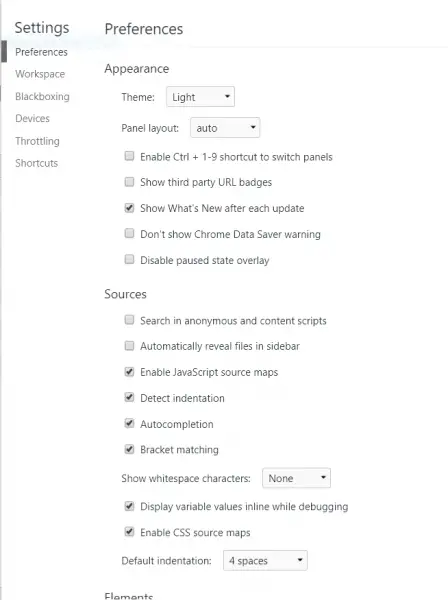
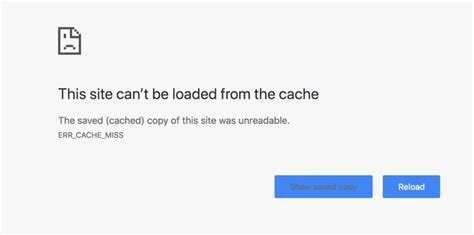
![[2023] 6 façons de copier / coller du texte brut sans formatage](https://media.techtribune.net/uploads/2021/03/5-Ways-to-Copy-Paste-Plain-Text-Without-Formatting-on-Your-Computer-shutterstock-website-238x178.jpg)






